Como criar/usar uma planilha no Google Drive com os preços atuais das suas cryptocoins
Hoje precisei criar uma planilha para deixar mais transparente as operações que estou fazendo em um fundo pequeno, apenas alguns amigos, de cryptocoins.
Ainda nesse mês eu criarei um Dashboard Web para mostrar essas informações de forma mais fácil e bonita, além de prover diversos relatórios. Porém enquanto não fica pronto eu criei uma planilha para adiantar o serviço e fazendo ela eu descobri um Add-on muitooooo útil para quem quer gerenciar seus lucros em cima desses ativos digitais.
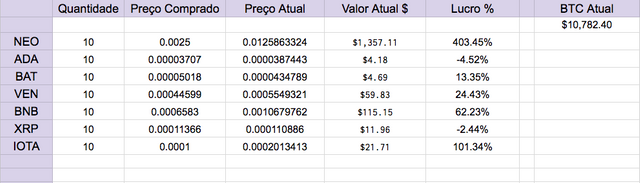
Add-on - CRYPTOFINANCE
Esse add-on é o jeito mais simples para nos prover o valor atual de qualquer cryptocoin do mercado, precisando apenas utilizar a função/fórmula:
=CRYPTOFINANCE("ADA/BTC")
Função - TEXTJOIN
Porém enquanto fui criando as linhas de cada moeda na mão, indaguei-me:
Bah! Será que não tem uma forma automática de criar a String
"COIN/BTC"? Tendo em vista que eu tenho o símbolo de cada uma na primeira coluna.
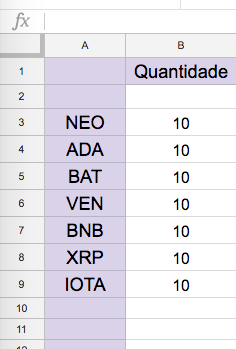
Foi pensando nisso que procurei no Google:
Com isso entrei no suporte oficial deles: https://support.google.com/docs/table/25273?visit_id=1-636544947571461454-1779998409&hl=en&rd=2
E pesquisei apenas por: join. Pois sabia que deveria ser algo assim.
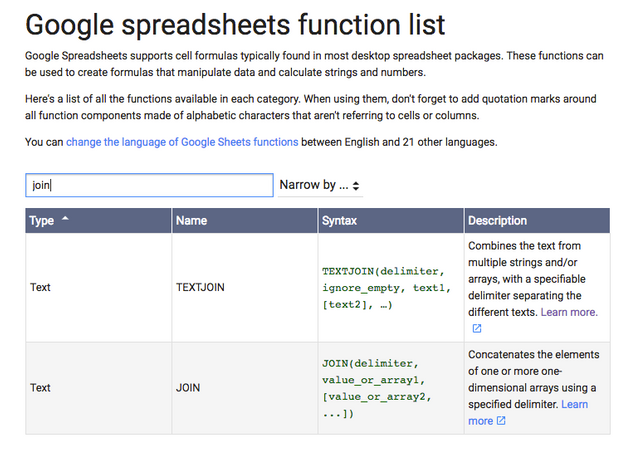
Depois apenas analisei qual função seria a melhor para o meu problema e escolhi a TEXTJOIN pois eu não precisarei de vários valores como na JOIN que aceita um Array de valores.
Dessa forma consegui criar uma função que busca o valor da moeda que possui seu símbolo na coluna A:
=CRYPTOFINANCE(TEXTJOIN("/", TRUE, A3, "BTC"))
Para você poder reusar essa mesma fórmula nas outras linhas da planilha basta fazer a mesma ação que faria no Excel, basta clickar e segurar no canto inferior direito da célula e arrastar parar baixo até a linha final desejada, pois assim o valor de A3 irá mudar apenas o número da linha e não a coluna.
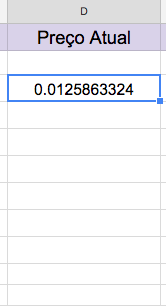
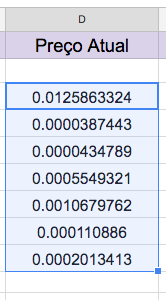
Agora sim você consegue reusar ela sempre que quiser!
Bônus
Função - Valor Atual
Nessa função nós precisamos fixar qual é a célula que possui o preço atual do Bitcoin, que é a H2, para que possamos multiplicar pelo resultado da Quantidade vezes o Preço Atual.
- Quantidade: B{3};
- Preço Atual: D{3};
- Preço Atual Bitcoin: H2;
Para fixar a célula do Preço Atual Bitcoin iremos utilizar o $, deixando assim: $H$2.
Dessa maneira nós fixamos que sempre será a coluna H e sempre a célula: 2:
=(B3*D3)*$H$2
Dica - Formatação
Formate corretamente sua coluna caso ela não esteja como moeda:
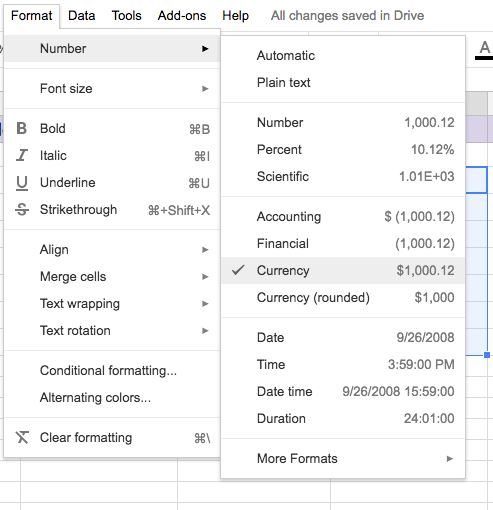
Função - Lucro
Antes de mostrar essa fórmula irei mostrar como nós podemos deduzir ela.
Imagine que o valor comprado foi 200 e o atual é 220, ou seja, 10% de lucro.
Pegamos a diferença entre o valor inicial e o final, perceba aqui que se o valor final for maior que o inicial, logo tendo lucro, o resultado será um valor negativo:
=(200-220) // = -20
Com a diferença nós iremos saber qual a proporção desse valor para o valor inicial, fazendo uma simples divisão:
=(200-220)/200 // = -20 / 200 = -0.1
E como sabemos que o Lucro deveria ser positivo basta multiplicarmos por -1
=(200-220)/200*-1 // = -20 / 200 = -0.1 * -1 = 0.1
Eu só não adicionei mais uma multiplicação por 100, para termos a porcentagem real, pois iremos formatar essa coluna de forma parecida com o que fizemos com o Valor Atual, com isso nós criamos a seguinte fórmula:
=(inicial-final)/inicial*-1
Trocando pelas nossas células ficou assim:
=(C9-D9)/C9*-1
Dica - Formatação
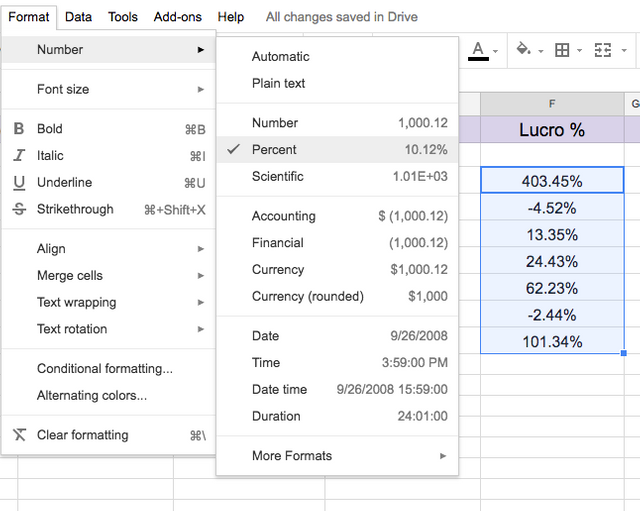
Exemplo - Como usar?
Você pode utilizar meu exemplo rodando criando uma cópia dele.
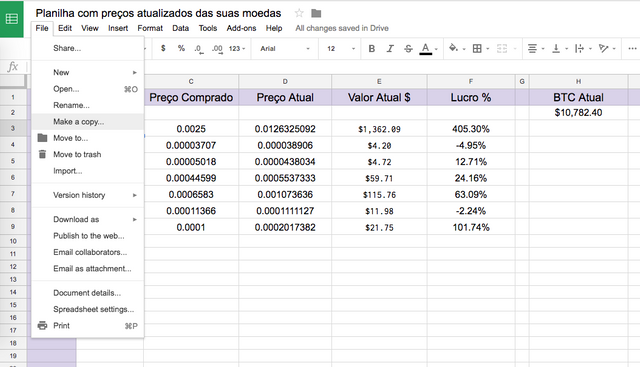
Depois basta RENOMEAR ela para o que você desejar e seguir os passos das imagens abaixo:
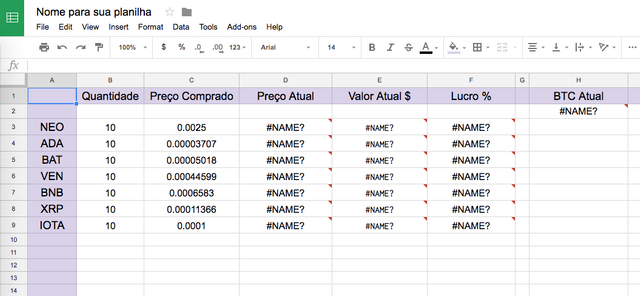
Adicionar o Add-on na sua planilha:
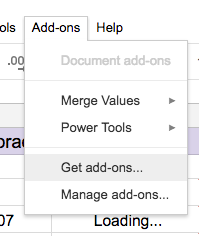
Procurar o Add-on e adicioná-lo:
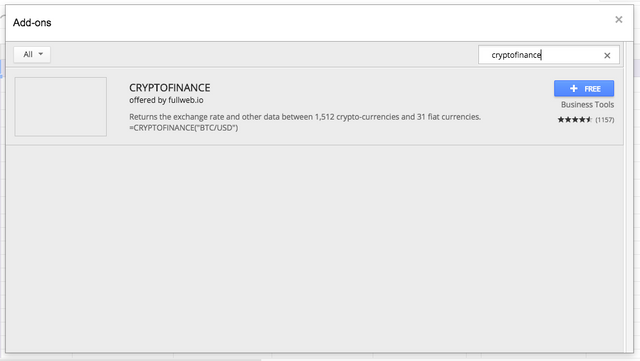
Depois basta esperar carregar os dados:
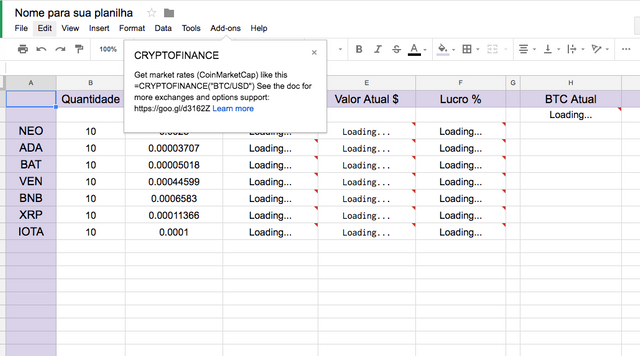
Caso sua planilha não saia desse carregamento logo você deverá fazer um REFRESH(Ctrl+R) na página.
Por hoje é só, espero que esse meu exemplo sirva para alguém, assim como essas explicações ehhehehhe.
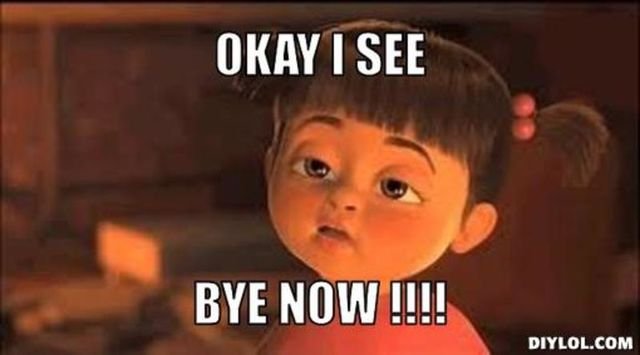
Imagem retirada de: http://yandere-simulator-fanon.wikia.com/wiki/
ps: todas as outras imagens são printscreen meus.
UPDATED 19/Fev - Gráfico
Para alegria geral da nação eu adicionei um gráfico de rosca para mostrar pelo Valor Atual:
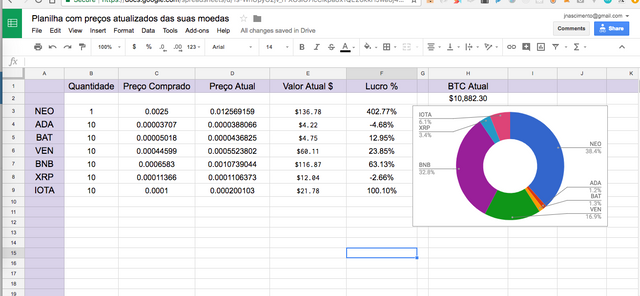
Parabéns, seu post foi selecionado para o BraZine! Obrigado pela sua contribuição!

Olá, @suissa : Moito Obrigados pola dica. Será de moita utilidade.
Este perfil percura posts de calidade relacionados co concepto da galeguia e a equipa de curación decidiu destacar este teu post na publicación O Garimpo: Mellores Posts 20/Fevereiro
Obrigadas pola túa contribución.
Votado e re-steemed
TOP! Sensacional! Parabéns!
SHOW SUISSA
Muito Bom!!!!! Ammmoooo Excel 😍
Excelente post! Parabéns!